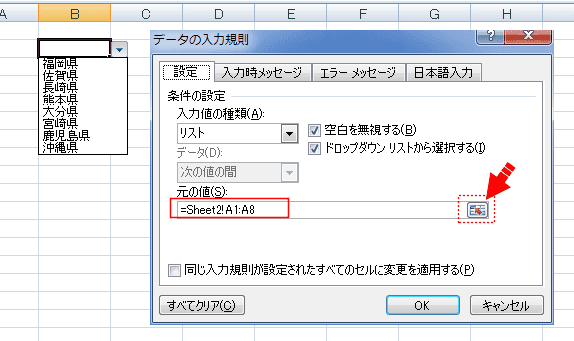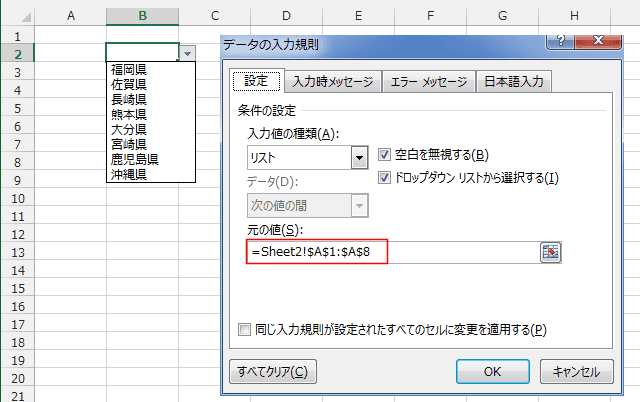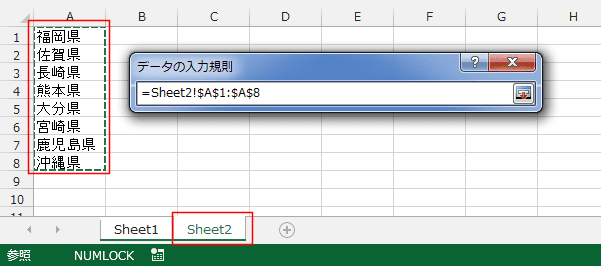-
よねさんのExcelとWordの使い方 »
-
エクセル2013基本講座:目次 »
-
入力規則 »
-
入力規則のリスト表示に別シートを参照する方法
入力規則のリスト表示に別シートを参照する方法 Topへ
- 入力規則のリスト表示に別シートを参照する方法がExcelのバージョンによって微妙に異なっていますので、このページでまとめてみたいと思います。
- どのように異なるかは、Excel2003以前、Excel2007、Excel2010とExcel2013の3つのパターンになります。
-
Excel2003以前の場合
-
Excel2007の場合
- 別シートのセル範囲を =Sheet2!A1:A8 のように直接入力することで、別シートを参照することができるようになりました。
なお、右にある参照ボタンは別シートの参照には使用することができません。
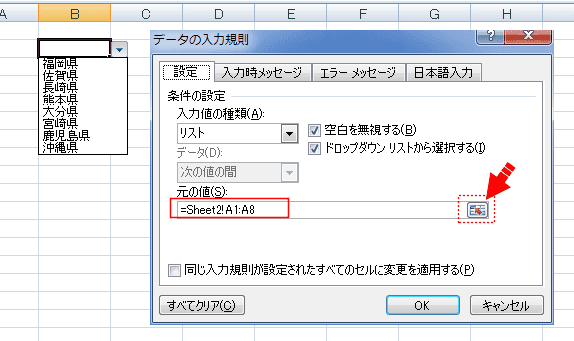
-
Excel2010、Excel2013の場合
- 別シートのセル範囲を =Sheet2!A1:A8 のように参照することができ、セル範囲の指定もマウスでできるようになりました。
- 入力値の種類で「リスト」を選択します。
元の値のボックス内にカーソルを表示します。

- 参照する別シート(Sheet2)を選択して、セル範囲(A1:A8)をマウスでドラッグすると、セル範囲が元の値に表示されるようになっています。

- 別シートのセル範囲を参照できました。
下図はリストを開いた状態と入力規則の設定画面を合成したものです。
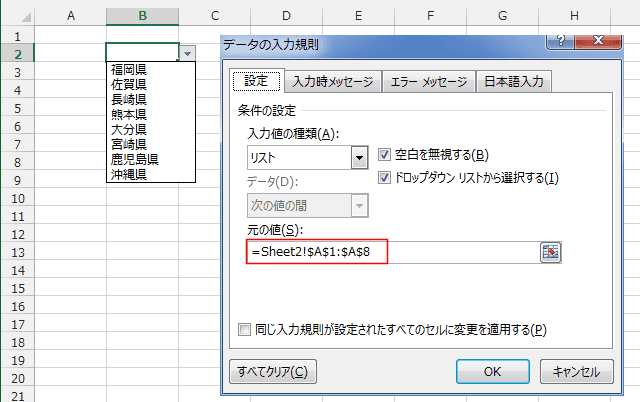
- 元の値の右にある参照ボタンを使う方法
- 入力値の種類で「リスト」を選択します。
元の値の右にある参照ボタンをクリックします。

- 別シート(Sheet2)を選択し、セル範囲をマウスでドラッグして選択します。
[Enter]キーを押して確定します。
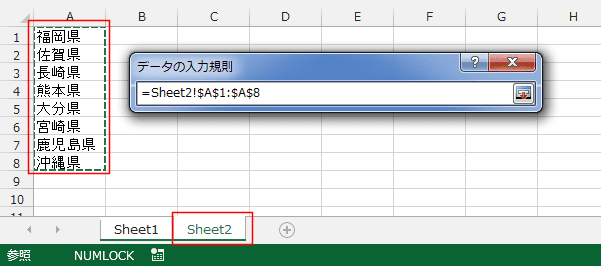
- 参照する別シート(Sheet2)のセル範囲(A1:A8)が元の値に表示されます。

よねさんのExcelとWordの使い方|エクセル2013基本講座:目次|入力規則|入力規則のリスト表示に別シートを参照する方法